
Windows 11跟大家见面一年了
大家都用上了吗?
今天小A想为大家介绍一下
Windows 11的“隐藏”快捷键
有了这些好帮手,让你的WIN系统更好用!

1、搜索任意内容&打开文件管理器
WIN S
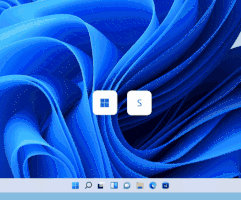
搜索任意内容:只要同时按下WIN徽标键 S,就可以快速打开搜索框,无论是本地还是网站内容,都能轻松获取,搜App、文件、还是网络搜索都能一键搞定哦~

WIN E
获取你的文件:只要同时按下WIN徽标键 E,就可以快速打开文件资源管理器并查找所需的文件和文件夹,OneDrive上的也包括在内哦~
2、快速打开设置
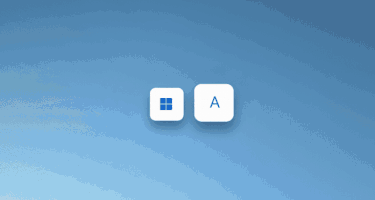
WIN A
快速更改设置:想调节WiFi、音量、亮度?只要同时按下Windows徽标键 A即可一键访问常用设置。

Ctrl Shift Esc
任务管理器:同时按下Ctrl Shift ESC,就可以快速打开任务管理器,并查找当前在电脑上运行的应用和进程的列表。
顺便提一下,按WIN I会打开系统设置页面哦

3、WIN11特色小组件&萌表情

WIN W
打开小组件面板:按下WIN徽标键 W或者轻扫屏幕左侧边缘,就能快速打开Windows 11最大的特色——小组件啦~
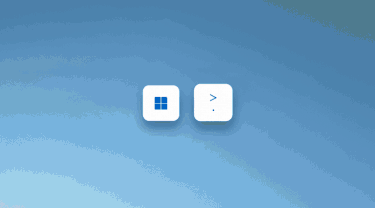
WIN 。(句号)
使用萌萌的自带表情:这一点应该很多小伙伴都没注意到过,但只要同时按下win 。(。》句号键),就可以搜索丰富的图像、符号或图标来表达情感,进行有趣的斗图式交流啦(#^.^#)
4、超实用,截图 & 剪贴板

WIN Shift S
获取屏幕截图:按WIN徽标键 Shift S,就可以捕获和标记全部/部分电脑屏幕或者任何图像,并保存共享。很多小伙伴都在问到底怎么截图,其实WIN11自带的截图功能真的hin不错哦,没用过的赶紧试试看吧
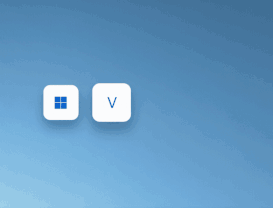
WIN V
访问剪贴板历史记录:按下WIN徽标键 V,就可以在剪贴板上保存最近复制/剪切的项,以便可以将其粘贴在其他应用里面。再也不用每次复制都重新剪切一次啦!爽~!
5、超方便,锁屏 & 最小化窗口

WIN L
锁定屏幕:不会吧,不会吧,2022年还有人不知道WIN L可以快速锁屏吗?注重隐私安全,先从记得锁屏开始哦~!
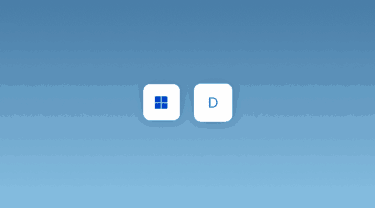
WIN D
清除窗口杂乱:老板来了,老板真的来了,怎么一键快速最小化打开的摸鱼窗口???WIN D一次搞定,可快速最小化所有已打开的应用,方便极了~

6、进阶大神,贴靠/切换窗口
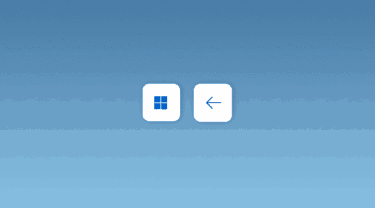
WIN ←
并排贴靠窗口:按Windows徽标键 ←/→
自动将窗口完美贴合屏幕两侧,而无需手动调整。

WIN TAB
快速切换任务:只要同时按下WIN徽标键 TAB,就可以快速切换打开的窗口、应用或者虚拟桌面哦~
一口气说了这么多!怎么样,你学会了吗?








